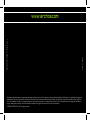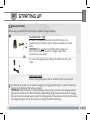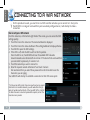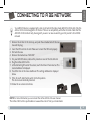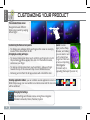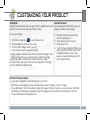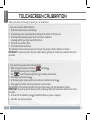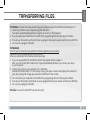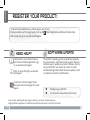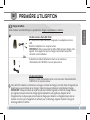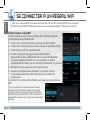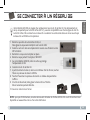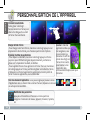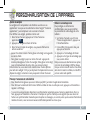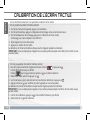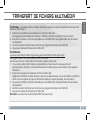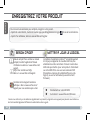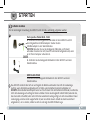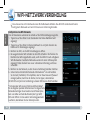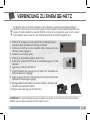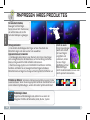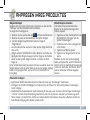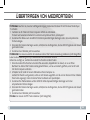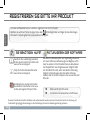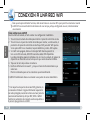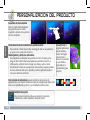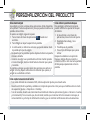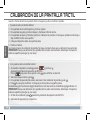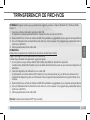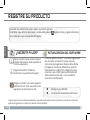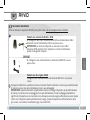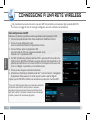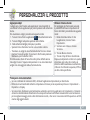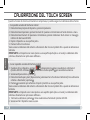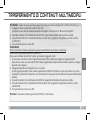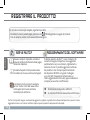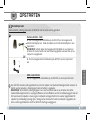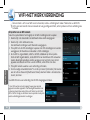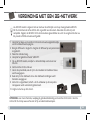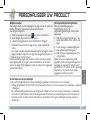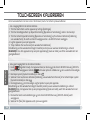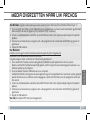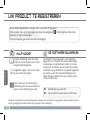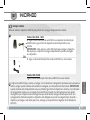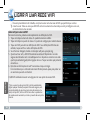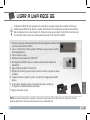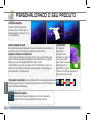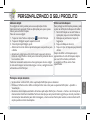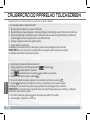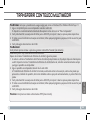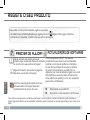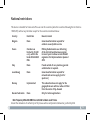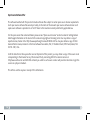Archos 101 Series User 501889 Manual de usuario
- Categoría
- Tabletas
- Tipo
- Manual de usuario
La página se está cargando...
La página se está cargando...
La página se está cargando...
La página se está cargando...
La página se está cargando...
La página se está cargando...
La página se está cargando...
La página se está cargando...
La página se está cargando...
La página se está cargando...
La página se está cargando...
La página se está cargando...
La página se está cargando...
La página se está cargando...
La página se está cargando...
La página se está cargando...
La página se está cargando...
La página se está cargando...
La página se está cargando...
La página se está cargando...
La página se está cargando...
La página se está cargando...
La página se está cargando...
La página se está cargando...
La página se está cargando...
La página se está cargando...
La página se está cargando...
La página se está cargando...
La página se está cargando...
La página se está cargando...
La página se está cargando...
La página se está cargando...

31
ESPAÑOL
AKTUALISIEREN DER SOFTWARE
ANTES DE EMPEZAR
Cargado de la batería
Modelo ash 8GB - 16GB
a - Conecte el cable USB suministrado al ARCHOS y al adaptador de
corriente USB. Conecte el adaptador de corriente USB a un enchufe de pared.
IMPORTANTE: Use solo el cable USB incluido para cargar su dispositivo. No
espere que su dispositivo cargue correctamente al conectarlo al ordenador.
b - Conecte el cable de alimentación provisto al ARCHOS y a una toma
de pared.
Modelo con disco duro 250GB
Conecte el cable de alimentación provisto al ARCHOS y a una toma de
pared.
2
1
El dispositivo ARCHOS se encenderá e iniciará la carga. El indicador de carga se enciende mientras se carga
la batería. Parpadeará cuando la batería esté cargada.
IMPORTANTE: Cuando la batería está completamente vacía y conecta el dispositivo, el indicador de carga
se encenderá y después comenzará a parpadear. El parpadeo rápido del indicador significa que el dispositivo
está cargando pero no tiene aún suficiente potencia para iniciarse. Esta carga puede llevar algún tiempo.
En cuanto el dispositivo tenga la suficiente carga para empezar, se encenderá y aparecerá el logotipo de
arranque de ARCHOS.
O BIEN
Antes de utilizar su ARCHOS por primera vez, cargue completamente la batería:

32
2
1
3
4
5
6
8
7
9
11
10
ESPAÑOL
MODELO CON MEMORIA FLASH
1. Indicador de carga (cuando está conectado el cable USB)
- encendido: batería cargándose
2. Salida de video mini-HDMI*
3. Toma de auriculares
4. Micrófono
5. Ranura para tarjetas micro-SD
6. Puerto micro-USB: para cargar la batería de su ARCHOS, para conectar el
ARCHOS al ordenador y usar el cable USB incluido para transferir archivos.
Puede conectar también un dispositivo externo usando el cable adaptador
de host USB optativo.
7. Botón Encendido: manténgalo pulsado para encender.
-Para apagar, mantenga pulsado el botón Encendido. Aparece una ventana
con una lista de opciones. Toque en Apagado para apagar el ARCHOS por
completo.
-Para colocar el dispositivo en modo de espera, pulse el botón Encendido
una vez.
8. Cámara
9. Botones de volumen
10. Altavoz
11. Ranura para conector 3G
►
* Con un cable de vídeo opcional (HDMI / Mini-HDMI).
Restablecimiento del equipo: En caso de que
el ARCHOS se quede bloqueado, puede forzar el
apagado del dispositivo manteniendo pulsado el
botón durante 10 segundos.
El icono de Todas las aplicaciones para ver todas tus
aplicaciones y todos tus widgets.
Los botones de búsqueda Buscar para escribir palabras y
buscarlas en su tablet y en la Web.
El botón de búsqueda Voz: para decir palabras y
buscarlas en su tablet y en la Web.
Aplicaciones recientes - Abre una lista de
imágenes en miniatura de aplicaciones que has
utilizado recientemente. Si quieres eliminar una
miniatura de la lista, deslízala hacia la izquierda
o hacia la derecha.
Inicio - Abre el escritorio.
Volver - Volver a la pantalla anterior.

33
2
1
3
4
5
6
8
7
9
11
10
ESPAÑOL
MODELO CON DISCO DURO DE 250 GB
1. Indicador de carga (cuando está conectado el cable de alimentación)
- encendido: batería cargándose
2. Conector de alimentación: para conectar el cable de alimentación
suministrado
3. Salida de video mini-HDMI*
4. Toma de auriculares
5. Puerto micro-USB: para cargar la batería de su ARCHOS, para
conectar el ARCHOS al ordenador y usar el cable USB incluido para
transferir archivos. Puede conectar también un dispositivo externo
usando el cable adaptador de host USB optativo.
6. Micrófono
7. Botón Encendido: manténgalo pulsado para encender.
-Para apagar, mantenga pulsado el botón Encendido. Aparece una
ventana con una lista de opciones. Toque en Apagado para apagar
el ARCHOS por completo. -Para colocar el dispositivo en modo de
espera, pulse el botón Encendido una vez.
8. Cámara
9. Botones de volumen
10. Altavoz
11. Ranura para conector 3G
►
* Con un cable de vídeo opcional (HDMI / Mini-HDMI).
El icono de Todas las aplicaciones para ver todas tus
aplicaciones y todos tus widgets.
Los botones de búsqueda Buscar para escribir palabras y
buscarlas en su tablet y en la Web.
El botón de búsqueda Voz: para decir palabras y
buscarlas en su tablet y en la Web.
Aplicaciones recientes - Abre una lista de
imágenes en miniatura de aplicaciones que has
utilizado recientemente. Si quieres eliminar una
miniatura de la lista, deslízala hacia la izquierda
o hacia la derecha.
Inicio - Abre el escritorio.
Volver - Volver a la pantalla anterior.
Restablecimiento del equipo: En caso de que
el ARCHOS se quede bloqueado, puede forzar el
apagado del dispositivo manteniendo pulsado el
botón durante 10 segundos.

34
www
ESPAÑOL
CONEXIÓN A UNA RED WIFI
* Con respecto a los puntos de acceso WiFi gratuitos, no
es necesario introducir ninguna información especial. En
las redes protegidas, necesitará o bien una clave (serie de
caracteres alfanuméricos) de tipo WEP, WPA o WPA2.
Solicite los parámetros de conexión exactos requeridos a
la servicio que gestione la red WiFi.
Para que este procedimiento funcione, debe encontrarse en una zona WiFi que le permita conectarse. Cuando
el ARCHOS se encuentre dentro del alcance de una red que ya haya configurado una vez, intentará realizar
una conexión.
Cómo congurar una red WiFi
Desde la barra del estado, es fácil acceder a la conguración inalámbrica.
1. Toca la hora en la barra de estado para mostrar el panel de control del estado.
2. Toca la hora en el panel de control del estado para mostrar, a continuación, el
parámetro del panel de control del estado.Toque WiFi para abrir WiFi ajustes.
Si los ajustes WiFi no se muestran, toque Inalámbrico y redes> WiFi ajustes
3. Si la WiFi está apagada, desliza el interruptor WiFi hasta la posición Sí.
Una vez la WiFi activada, ARCHOS buscará las redes WiFi disponibles.
Las redes protegidas aparecen indicadas con un icono de candado. En general, el
dispositivo se conectará a la red a la que se haya conectado anteriormente.
4. Toque en la red a la que desee conectarse.
5. Escriba la información necesaria*, y toque en Conectar. Recomendamos que
seleccione
Mostrar contraseña para ver los caracteres que está escribiendo.
El ARCHOS establecerá ahora una conexión a ese punto de acceso inalámbrico.

35
5
1
2
ESPAÑOL
CONEXIÓN A UNA RED 3G
► S
ee the full manual for further information about the interface.
Su dispositivo ARCHOS está equipado con una ranura en su parte posterior para el conector ARCHOS G9
3G específico. Sólo es posible conectar el conector Archos G9 3G en esta ranura. No es compatible con
ningún otro conector 3G. Tenga en cuenta que el conector ARCHOS G9 3G sólo recibirá señal si está en una
zona con cobertura de la red 3G o EDGE de su proveedor 3G.
1. Quite el tapón del conector Archos G9 3G, y empuje el lado sin marcar de la
carcasa hacia la clavija.
2. Introduzca la tarjeta SIM en su ranura. Asegúrese de insertar la tarjeta SIM
correctamente.
3. Haga retroceder la carcasa hacia su sitio.
4. Retire la carcasa marcada «ARCHOS».
5. En su dispositivo ARCHOS, retire la tapa protectora de la ranura del conector
3G.
6. Enchufe el conector Archos G9 3G.
7. Desde la barra del estado, toca la hora en la barra de estado para mostrar el
panel de control del estado.
8. Toca la hora en el panel de control del estado para mostrar, a continuación,
el parámetro del panel de control del estado.
9. Si la 3G está apagada, desliza el interruptor 3G hasta la posición Sí.
El dispositivo se detecta automáticamente.
10. Siga las instrucciones de la pantalla.
NOTA : para obtener más información, consulte el manual del usuario de la ARCHOS G9 3G stick. El conector
Archos G9 3G puede comprarse en www.archos.com o en su distribuidor local.

36
ESPAÑOL
Personalización de los elementos de la pantalla de inicio
- Para cambiar el fondo de pantalla, mantenga el dedo en la pantalla en
un punto vacío y elija uno de la lista.
Cómo organizar y utilizar las aplicaciones
- Para desplazar un elemento de la pantalla de inicio, tóquelo y man-
tenga el dedo sobre él hasta que aparezca la parrilla de posición, a
continuación, arrástrelo hasta el lugar que desee y suelte el dedo.
- Para eliminar el icono de una aplicación del escritorio, mantén pulsado
el icono, desliza el dedo por la pantalla y suelta la aplicación sobre el
icono para eliminar contenido.
La pantalla de inicio ampliada
Deslice el dedo horizontalmente
en la pantalla para ir al lado
izquierdo o derecho de la pantalla
de inicio ampliada.
Cambio de los ajustes
Dé un toque en Ajustes y elija una categoría: Conexiones
inalámbricas y redes, Dispositivo, Personal, Sistem.
Pinzar[Pinch]: En
algunas aplicaciones,
puede ampliar y
reducir la imagen
colocando dos
dedos en la pantalla
y acercándolos
(para reducir) o
separándolos (para
ampliar).
Crear carpetas de aplicaciones: puedes combinar varios iconos de
aplicaciones en una carpeta. Arrastra el icono de una aplicación sobre el de
otra en una pantalla del escritorio y se combinarán ambos iconos.
PERSONALIZACIÓN DEL PRODUCTO

37
ESPAÑOL
Cómo utilizar la pantalla de bloqueo
Para proteger la información personal,
puedes modicar los ajustes de bloqueo
del tableta:
1. En el escritorio o en el menú de
aplicaciones, toca el icono de Ajustes.
2. Desplázate hacia abajo y toca
Seguridad.
3. Toca Bloqueo de pantalla.
4. Toca el tipo de bloqueo que quieras
utilizar.
Después de establecer una opción de
bloqueo, deberás dibujar un patrón o
introducir el PIN u otra clave en la pantalla
de bloqueo que aparecerá al activar la
pantalla.
Cómo añadir widgets
Los widgets son como ventanas de las aplicaciones. Están disponibles
en la pestaña “Todas las aplicaciones” para que puedas moverlos a las
pantallas del escritorio.
Si quieres ver widgets, sigue estos pasos:
1. Toca el icono del menú de aplicaciones situado en el
escritorio.
2. Toca Widgets en la parte superior de la pantalla.
3. A continuación, se indican las acciones que puedes realizar desde
la pantalla principal de widgets.
- Desplazarte por las pantallas: puedes desplazarte hacia la izquierda
o hacia la derecha.
- Arrastrar un widget a una pantalla del escritorio: mantén pulsado
el icono del widget, desliza el dedo hasta la ubicación que quieras
y levántalo.
Es posible que tengas que seleccionar otras opciones para activar el
widget. Si no hay espacio suciente en la ubicación que quieres, el
widget no se añadirá al escritorio.
PERSONALIZACIÓN DEL PRODUCTO
Cómo ampliar la duración de la batería
- Si no estás utilizando las conexiones WiFi, utiliza la aplicación Ajustes para desactivarlas.
- Desactiva el brillo de la pantalla y establece un tiempo de espera más corto para que el teléfono entre en modo
de suspensión (Ajustes > Dispositivo > Pantalla).
- Si no lo necesitas, desactiva la sincronización automática de todas las aplicaciones (Ajustes > Personal > Cuentas
y sincronización). Ten en cuenta que, de este modo, tendrás que sincronizar de forma manual los mensajes, el
correo electrónico y otro tipo de información reciente y que no recibirás noticaciones sobre actualizaciones.

38
ESPAÑOL
CALIBRACIÓN DE LA PANTALLA TÁCTIL
Cuando el funcionamiento de la pantalla táctil se desajuste, pruebe a recalibrar la pantalla.
- Si puede acceder a la interfaz Android
1. En la pantalla de inicio del dispositivo, pinche en Ajustes.
2. En la pantalla de ajustes, pinche en Reparar y formatear al nal de la lista.
3. En la pantalla de reparar y formatear, pinche en Calibración de pantalla. Un mensaje en pantalla le indicará que
deje el ARCHOS sobre una supercie.
4. Coloque el dispositivo sobre una supercie plana.
5. Pinche en Calibrar.
Se iniciará el proceso de calibración de pantalla. No toque el producto hasta que la calibración haya terminado.
IMPORTANTE: Para que la calibración de la pantalla táctil se realice correctamente, deberá dejar el dispositivo
sobre una supercie plana (por ej. una mesa).
- Si no puede acceder a la interfaz Android
1. Al encender el dispositivo, mantenga pulsado y pinche en .
Aparecerá la pantalla de recuperación del ARCHOS.
Utilice para pasar de una opción a otra y para conrmar su selección.
2. Seleccione Reparar sistema y pulse .
3. En la pantalla de reparación del sistema, seleccione Forzar calibración de pantalla y pulse .
4. Pulse de nuevo para conrmar. Y coloque el producto sobre una supercie plana.
Die Kalibrierung des Touchscreens beginnt. Berühren Sie nicht das Gerät, bis die Kalibrierung abgeschlossen ist.
IMPORTANTE: Para que la calibración de la pantalla táctil se realice correctamente, deberá dejar el dispositivo
sobre una supercie plana (por ej. una mesa).
5. Al nal de la calibración, pulse . Aparecerá la pantalla de Recuperación del ARCHOS.
6. Seleccione No para reiniciar el dispositivo.
TRANSFERENCIA DE ARCHIVOS

39
ESPAÑOL
TRANSFERENCIA DE ARCHIVOS
En Windows: tenga en cuenta que el procedimiento siguiente requiere al menos Windows XP y Windows Media
Player 11.
1. Conecte su tablet al ordenador usando el cable USB.
El dispositivo se detecta automáticamente. Aparecerá como un icono en «Mi PC».
2. Puede transferir sus archivos de medios al ARCHOS copiándolos o pegándolos en sus carpetas correspondientes.
3. Una vez nalizadas todas las transferencias de archivos, cierre cualquier otro programa que pueda haber leído o
escrito en el ARCHOS.
4. Ahora puede desconectar el cable USB.
En Macintosh:
Instale antes la aplicación de transferencia de archivos Android (no incluida).
Haga la descarga en http://www.android.com/letransfer.
Cuando hayas instalado esta aplicación, sigue estos pasos:
1. Si es la primera vez que utilizas Android File Transfer, haz doble clic para abrir la aplicación.
Cuando inicies Android File Transfer una vez, se abrirá automáticamente cada vez que conectes el dispositivo al
ordenador.
2. Conecta el dispositivo al ordenador con un cable USB.
A continuación, se iniciará Android File Transfer (si no se está ejecutando ya) y se abrirá una ventana con el
contenido del dispositivo junto con información sobre el espacio de almacenamiento en la parte inferior de la
ventana.
3. Puede transferir sus archivos de medios al ARCHOS copiándolos o pegándolos en sus carpetas correspondientes.
4. Una vez nalizadas todas las transferencias de archivos, cierre cualquier otro programa que pueda haber leído o
escrito en el ARCHOS.
5. Ahora puede desconectar el cable USB.
En Linux: Instale las herramientas MTP (no incluidas).

40
?
ESPAÑOL
Para recibir una asistencia más amplia, registre su producto, por favor.
- En el tablet, toque el botón Aplicaciones; a continuación, pulse en Registro en línea, y siga las instrucciones.
- En un ordenador, vaya a www.archos.com/register.
ACTUALIZACIÓN DEL SOFTWARE
El sistema operativo Android
TM
se actualiza regularmente
para incorporar características nuevas, mejoras y
correcciones de programación. Dispone de dos formas
principales de actualizar el software de su producto:
directamente en su ARCHOS si el dispositivo puede
conectarse a una red WiFi (Ajustes>Informacion del
Tablet>Actualizar software), o con un ordenador
(www.archos.com/rmware).
Ä Directly on your ARCHOS
Ä On the web at www.archos.com/firmware
Manual completo: Puede acceder al manual
completo directamente desde la pantalla de
inicio de su dispositivo.
Preguntas frecuentes: También las
encontrará en www.archos.com/support.
Póngase en contacto con nuestro equipo de
Asistencia Técnica: Visite www.archos.com/
support para la asistencia por e-mail.
¿NECESITA AYUDA?
REGISTRE SU PRODUCTO
Tenga en cuenta que como estamos actualizando y mejorando constantemente nuestros productos, el software de su dispositivo
puede variar ligeramente con respecto a lo descrito en esta Guía Rápida.
La página se está cargando...
La página se está cargando...
La página se está cargando...
La página se está cargando...
La página se está cargando...
La página se está cargando...
La página se está cargando...
La página se está cargando...
La página se está cargando...
La página se está cargando...
La página se está cargando...
La página se está cargando...
La página se está cargando...
La página se está cargando...
La página se está cargando...
La página se está cargando...
La página se está cargando...
La página se está cargando...
La página se está cargando...
La página se está cargando...
La página se está cargando...
La página se está cargando...
La página se está cargando...
La página se está cargando...
La página se está cargando...
La página se está cargando...
La página se está cargando...
La página se está cargando...
La página se está cargando...
La página se está cargando...
La página se está cargando...
La página se está cargando...
Transcripción de documentos
ANTES DE EMPEZAR Cargado de la batería Antes de utilizar su ARCHOS por primera vez, cargue completamente la batería: 1 ESPAÑOL E Modelo flash 8GB - 16GB a - Conecte el cable USB suministrado al ARCHOS y al adaptador de corriente USB. Conecte el adaptador de corriente USB a un enchufe de pared. IMPORTANTE: Use solo el cable USB incluido para cargar su dispositivo. No espere que su dispositivo cargue correctamente al conectarlo al ordenador. O BIEN b - Conecte el cable de alimentación provisto al ARCHOS y a una toma de pared. 2 Modelo con disco duro 250GB Conecte el cable de alimentación provisto al ARCHOS y a una toma de pared. El dispositivo ARCHOS se encenderá e iniciará la carga. El indicador de carga se enciende mientras se carga la batería. Parpadeará cuando la batería esté cargada. IMPORTANTE: Cuando la batería está completamente vacía y conecta el dispositivo, el indicador de carga se encenderá y después comenzará a parpadear. El parpadeo rápido del indicador significa que el dispositivo está cargando pero no tiene aún suficiente potencia para iniciarse. Esta carga puede llevar algún tiempo. En cuanto el dispositivo tenga la suficiente carga para empezar, se encenderá y aparecerá el logotipo de arranque de ARCHOS. 31 MODELO CON MEMORIA FLASH ESPAÑOL 1. Indicador de carga (cuando está conectado el cable USB) Restablecimiento del equipo: En caso de que - encendido: batería cargándose el ARCHOS se quede bloqueado, puede forzar el 2. Salida de video mini-HDMI* apagado del dispositivo manteniendo pulsado el 3. Toma de auriculares botón durante 10 segundos. 4. Micrófono 5. Ranura para tarjetas micro-SD 6. Puerto micro-USB: para cargar la batería de su ARCHOS, para conectar el 11 ARCHOS al ordenador y usar el cable USB incluido para transferir archivos. Puede conectar también un dispositivo externo usando el cable adaptador 10 de host USB optativo. 7. Botón Encendido: manténgalo pulsado para encender. -Para apagar, mantenga pulsado el botón Encendido. Aparece una ventana 7 8 con una lista de opciones. Toque en Apagado para apagar el ARCHOS por 6 5 completo. 4 9 -Para colocar el dispositivo en modo de espera, pulse el botón Encendido 3 una vez. 2 8. Cámara 9. Botones de volumen 1 10. Altavoz 11. Ranura para conector 3G Volver - Volver a la pantalla anterior. Inicio - Abre el escritorio. Aplicaciones recientes - Abre una lista de imágenes en miniatura de aplicaciones que has utilizado recientemente. Si quieres eliminar una miniatura de la lista, deslízala hacia la izquierda o hacia la derecha. 32 ► * Con un cable de vídeo opcional (HDMI / Mini-HDMI). Los botones de búsqueda Buscar para escribir palabras y buscarlas en su tablet y en la Web. El botón de búsqueda Voz: para decir palabras y buscarlas en su tablet y en la Web. El icono de Todas las aplicaciones para ver todas tus aplicaciones y todos tus widgets. MODELO CON DISCO DURO DE 250 GB Volver - Volver a la pantalla anterior. Inicio - Abre el escritorio. Aplicaciones recientes - Abre una lista de imágenes en miniatura de aplicaciones que has utilizado recientemente. Si quieres eliminar una miniatura de la lista, deslízala hacia la izquierda o hacia la derecha. ► * Con un cable de vídeo opcional (HDMI / Mini-HDMI). ESPAÑOL 1. Indicador de carga (cuando está conectado el cable de alimentación) Restablecimiento del equipo: En caso de que - encendido: batería cargándose ARCHOS se quede bloqueado, puede forzar el 2. Conector de alimentación: para conectar el cable de alimentación el apagado del dispositivo manteniendo pulsado el suministrado botón durante 10 segundos. 3. Salida de video mini-HDMI* 4. Toma de auriculares 5. Puerto micro-USB: para cargar la batería de su ARCHOS, para 11 conectar el ARCHOS al ordenador y usar el cable USB incluido para transferir archivos. Puede conectar también un dispositivo externo 10 usando el cable adaptador de host USB optativo. 6. Micrófono 7 7. Botón Encendido: manténgalo pulsado para encender. 8 -Para apagar, mantenga pulsado el botón Encendido. Aparece una 5 6 ventana con una lista de opciones. Toque en Apagado para apagar 9 4 el ARCHOS por completo. -Para colocar el dispositivo en modo de espera, pulse el botón Encendido una vez. 3 8. Cámara 2 9. Botones de volumen 1 10. Altavoz 11. Ranura para conector 3G Los botones de búsqueda Buscar para escribir palabras y buscarlas en su tablet y en la Web. El botón de búsqueda Voz: para decir palabras y buscarlas en su tablet y en la Web. El icono de Todas las aplicaciones para ver todas tus aplicaciones y todos tus widgets. 33 www CONEXIÓN A UNA RED WIFI ESPAÑOL Para que este procedimiento funcione, debe encontrarse en una zona WiFi que le permita conectarse. Cuando el ARCHOS se encuentre dentro del alcance de una red que ya haya configurado una vez, intentará realizar una conexión. Cómo configurar una red WiFi Desde la barra del estado, es fácil acceder a la configuración inalámbrica. 1. Toca la hora en la barra de estado para mostrar el panel de control del estado. 2. Toca la hora en el panel de control del estado para mostrar, a continuación, el parámetro del panel de control del estado.Toque WiFi para abrir WiFi ajustes. Si los ajustes WiFi no se muestran, toque Inalámbrico y redes> WiFi ajustes 3. Si la WiFi está apagada, desliza el interruptor WiFi hasta la posición Sí. Una vez la WiFi activada, ARCHOS buscará las redes WiFi disponibles. Las redes protegidas aparecen indicadas con un icono de candado. En general, el dispositivo se conectará a la red a la que se haya conectado anteriormente. 4. Toque en la red a la que desee conectarse. 5. Escriba la información necesaria*, y toque en Conectar. Recomendamos que seleccione Mostrar contraseña para ver los caracteres que está escribiendo. El ARCHOS establecerá ahora una conexión a ese punto de acceso inalámbrico. * Con respecto a los puntos de acceso WiFi gratuitos, no es necesario introducir ninguna información especial. En las redes protegidas, necesitará o bien una clave (serie de caracteres alfanuméricos) de tipo WEP, WPA o WPA2. Solicite los parámetros de conexión exactos requeridos a la servicio que gestione la red WiFi. 34 CONEXIÓN A UNA RED 3G Su dispositivo ARCHOS está equipado con una ranura en su parte posterior para el conector ARCHOS G9 3G específico. Sólo es posible conectar el conector Archos G9 3G en esta ranura. No es compatible con ningún otro conector 3G. Tenga en cuenta que el conector ARCHOS G9 3G sólo recibirá señal si está en una zona con cobertura de la red 3G o EDGE de su proveedor 3G. 1 ESPAÑOL 1. Quite el tapón del conector Archos G9 3G, y empuje el lado sin marcar de la carcasa hacia la clavija. 2. Introduzca la tarjeta SIM en su ranura. Asegúrese de insertar la tarjeta SIM correctamente. 3. Haga retroceder la carcasa hacia su sitio. 4. Retire la carcasa marcada «ARCHOS». 5. En su dispositivo ARCHOS, retire la tapa protectora de la ranura del conector 3G. 6. Enchufe el conector Archos G9 3G. 7. Desde la barra del estado, toca la hora en la barra de estado para mostrar el panel de control del estado. 8. Toca la hora en el panel de control del estado para mostrar, a continuación, el parámetro del panel de control del estado. 9. Si la 3G está apagada, desliza el interruptor 3G hasta la posición Sí. El dispositivo se detecta automáticamente. 10. Siga las instrucciones de la pantalla. 2 5 NOTA: para obtener más información, consulte el manual del usuario de la ARCHOS G9 3G stick. El conector Archos G9 3G puede comprarse en www.archos.com o en su distribuidor local. ► See the full manual for further information about the interface. 35 PERSONALIZACIÓN DEL PRODUCTO La pantalla de inicio ampliada Deslice el dedo horizontalmente en la pantalla para ir al lado izquierdo o derecho de la pantalla de inicio ampliada. ESPAÑOL Personalización de los elementos de la pantalla de inicio -- Para cambiar el fondo de pantalla, mantenga el dedo en la pantalla en un punto vacío y elija uno de la lista. Cómo organizar y utilizar las aplicaciones -- Para desplazar un elemento de la pantalla de inicio, tóquelo y mantenga el dedo sobre él hasta que aparezca la parrilla de posición, a continuación, arrástrelo hasta el lugar que desee y suelte el dedo. -- Para eliminar el icono de una aplicación del escritorio, mantén pulsado el icono, desliza el dedo por la pantalla y suelta la aplicación sobre el icono para eliminar contenido. Crear carpetas de aplicaciones: puedes combinar varios iconos de aplicaciones en una carpeta. Arrastra el icono de una aplicación sobre el de otra en una pantalla del escritorio y se combinarán ambos iconos. Cambio de los ajustes Dé un toque en Ajustes y elija una categoría: Conexiones inalámbricas y redes, Dispositivo, Personal, Sistem. 36 Pinzar[Pinch]: En algunas aplicaciones, puede ampliar y reducir la imagen colocando dos dedos en la pantalla y acercándolos (para reducir) o separándolos (para ampliar). PERSONALIZACIÓN DEL PRODUCTO Cómo utilizar la pantalla de bloqueo Para proteger la información personal, puedes modificar los ajustes de bloqueo del tableta: 1. En el escritorio o en el menú de aplicaciones, toca el icono de Ajustes. 2. Desplázate hacia abajo y toca Seguridad. 3. Toca Bloqueo de pantalla. 4. Toca el tipo de bloqueo que quieras utilizar. Después de establecer una opción de bloqueo, deberás dibujar un patrón o introducir el PIN u otra clave en la pantalla de bloqueo que aparecerá al activar la pantalla. ESPAÑOL Cómo añadir widgets Los widgets son como ventanas de las aplicaciones. Están disponibles en la pestaña “Todas las aplicaciones” para que puedas moverlos a las pantallas del escritorio. Si quieres ver widgets, sigue estos pasos: 1. Toca el icono del menú de aplicaciones situado en el escritorio. 2. Toca Widgets en la parte superior de la pantalla. 3. A continuación, se indican las acciones que puedes realizar desde la pantalla principal de widgets. -- Desplazarte por las pantallas: puedes desplazarte hacia la izquierda o hacia la derecha. -- Arrastrar un widget a una pantalla del escritorio: mantén pulsado el icono del widget, desliza el dedo hasta la ubicación que quieras y levántalo. Es posible que tengas que seleccionar otras opciones para activar el widget. Si no hay espacio suficiente en la ubicación que quieres, el widget no se añadirá al escritorio. Cómo ampliar la duración de la batería -- Si no estás utilizando las conexiones WiFi, utiliza la aplicación Ajustes para desactivarlas. -- Desactiva el brillo de la pantalla y establece un tiempo de espera más corto para que el teléfono entre en modo de suspensión (Ajustes > Dispositivo > Pantalla). -- Si no lo necesitas, desactiva la sincronización automática de todas las aplicaciones (Ajustes > Personal > Cuentas y sincronización). Ten en cuenta que, de este modo, tendrás que sincronizar de forma manual los mensajes, el correo electrónico y otro tipo de información reciente y que no recibirás notificaciones sobre actualizaciones. 37 CALIBRACIÓN DE LA PANTALLA TÁCTIL ESPAÑOL Cuando el funcionamiento de la pantalla táctil se desajuste, pruebe a recalibrar la pantalla. -- Si puede acceder a la interfaz Android 1. En la pantalla de inicio del dispositivo, pinche en Ajustes. 2. En la pantalla de ajustes, pinche en Reparar y formatear al final de la lista. 3. En la pantalla de reparar y formatear, pinche en Calibración de pantalla. Un mensaje en pantalla le indicará que deje el ARCHOS sobre una superficie. 4. Coloque el dispositivo sobre una superficie plana. 5. Pinche en Calibrar. Se iniciará el proceso de calibración de pantalla. No toque el producto hasta que la calibración haya terminado. IMPORTANTE: Para que la calibración de la pantalla táctil se realice correctamente, deberá dejar el dispositivo sobre una superficie plana (por ej. una mesa). -- Si no puede acceder a la interfaz Android 1. Al encender el dispositivo, mantenga pulsado y pinche en . Aparecerá la pantalla de recuperación del ARCHOS. Utilice para pasar de una opción a otra y para confirmar su selección. 2. Seleccione Reparar sistema y pulse . 3. En la pantalla de reparación del sistema, seleccione Forzar calibración de pantalla y pulse . 4. Pulse de nuevo para confirmar. Y coloque el producto sobre una superficie plana. Die Kalibrierung des Touchscreens beginnt. Berühren Sie nicht das Gerät, bis die Kalibrierung abgeschlossen ist. IMPORTANTE: Para que la calibración de la pantalla táctil se realice correctamente, deberá dejar el dispositivo sobre una superficie plana (por ej. una mesa). 5. Al final de la calibración, pulse . Aparecerá la pantalla de Recuperación del ARCHOS. 6. Seleccione No para reiniciar el dispositivo. 38 TRANSFERENCIA DE ARCHIVOS ESPAÑOL En Windows: tenga en cuenta que el procedimiento siguiente requiere al menos Windows XP y Windows Media Player 11. 1. Conecte su tablet al ordenador usando el cable USB. El dispositivo se detecta automáticamente. Aparecerá como un icono en «Mi PC». 2. Puede transferir sus archivos de medios al ARCHOS copiándolos o pegándolos en sus carpetas correspondientes. 3. Una vez finalizadas todas las transferencias de archivos, cierre cualquier otro programa que pueda haber leído o escrito en el ARCHOS. 4. Ahora puede desconectar el cable USB. En Macintosh: Instale antes la aplicación de transferencia de archivos Android (no incluida). Haga la descarga en http://www.android.com/filetransfer. Cuando hayas instalado esta aplicación, sigue estos pasos: 1. Si es la primera vez que utilizas Android File Transfer, haz doble clic para abrir la aplicación. Cuando inicies Android File Transfer una vez, se abrirá automáticamente cada vez que conectes el dispositivo al ordenador. 2. Conecta el dispositivo al ordenador con un cable USB. A continuación, se iniciará Android File Transfer (si no se está ejecutando ya) y se abrirá una ventana con el contenido del dispositivo junto con información sobre el espacio de almacenamiento en la parte inferior de la ventana. 3. Puede transferir sus archivos de medios al ARCHOS copiándolos o pegándolos en sus carpetas correspondientes. 4. Una vez finalizadas todas las transferencias de archivos, cierre cualquier otro programa que pueda haber leído o escrito en el ARCHOS. 5. Ahora puede desconectar el cable USB. En Linux: Instale las herramientas MTP (no incluidas). 39 REGISTRE SU PRODUCTO ESPAÑOL Para recibir una asistencia más amplia, registre su producto, por favor. - En el tablet, toque el botón Aplicaciones; a continuación, pulse en Registro en línea, y siga las instrucciones. - En un ordenador, vaya a www.archos.com/register. ? ¿NECESITA AYUDA? Manual completo: Puede acceder al manual completo directamente desde la pantalla de inicio de su dispositivo. Preguntas frecuentes: También las encontrará en www.archos.com/support. Póngase en contacto con nuestro equipo de Asistencia Técnica: Visite www.archos.com/ support para la asistencia por e-mail. ACTUALIZACIÓN DEL SOFTWARE El sistema operativo AndroidTM se actualiza regularmente para incorporar características nuevas, mejoras y correcciones de programación. Dispone de dos formas principales de actualizar el software de su producto: directamente en su ARCHOS si el dispositivo puede conectarse a una red WiFi (Ajustes>Informacion del Tablet>Actualizar software), o con un ordenador (www.archos.com/firmware). ÄÄ ÄÄ Directly on your ARCHOS On the web at www.archos.com/firmware Tenga en cuenta que como estamos actualizando y mejorando constantemente nuestros productos, el software de su dispositivo puede variar ligeramente con respecto a lo descrito en esta Guía Rápida. 40-
 1
1
-
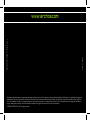 2
2
-
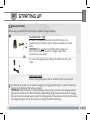 3
3
-
 4
4
-
 5
5
-
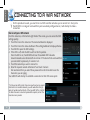 6
6
-
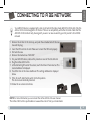 7
7
-
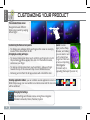 8
8
-
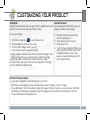 9
9
-
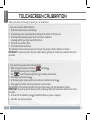 10
10
-
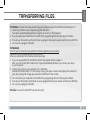 11
11
-
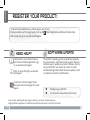 12
12
-
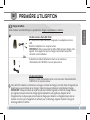 13
13
-
 14
14
-
 15
15
-
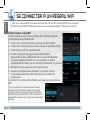 16
16
-
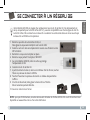 17
17
-
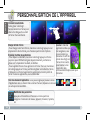 18
18
-
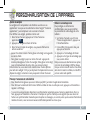 19
19
-
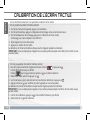 20
20
-
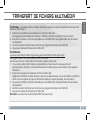 21
21
-
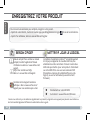 22
22
-
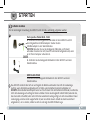 23
23
-
 24
24
-
 25
25
-
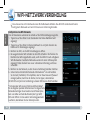 26
26
-
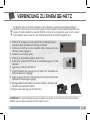 27
27
-
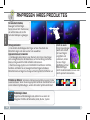 28
28
-
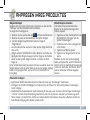 29
29
-
 30
30
-
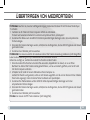 31
31
-
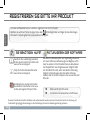 32
32
-
 33
33
-
 34
34
-
 35
35
-
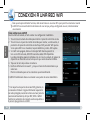 36
36
-
 37
37
-
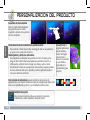 38
38
-
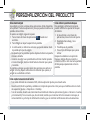 39
39
-
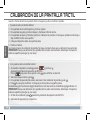 40
40
-
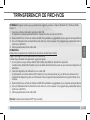 41
41
-
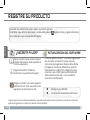 42
42
-
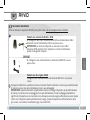 43
43
-
 44
44
-
 45
45
-
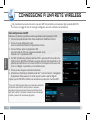 46
46
-
 47
47
-
 48
48
-
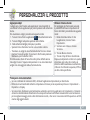 49
49
-
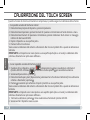 50
50
-
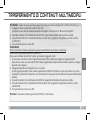 51
51
-
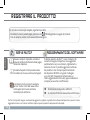 52
52
-
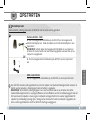 53
53
-
 54
54
-
 55
55
-
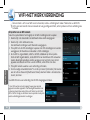 56
56
-
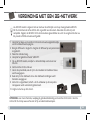 57
57
-
 58
58
-
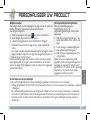 59
59
-
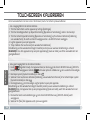 60
60
-
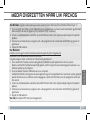 61
61
-
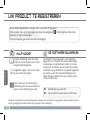 62
62
-
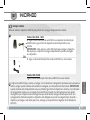 63
63
-
 64
64
-
 65
65
-
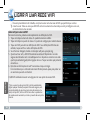 66
66
-
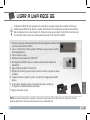 67
67
-
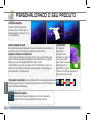 68
68
-
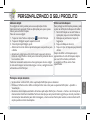 69
69
-
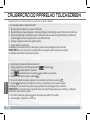 70
70
-
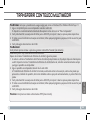 71
71
-
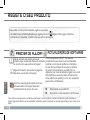 72
72
-
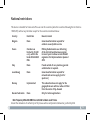 73
73
-
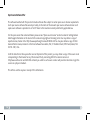 74
74
Archos 101 Series User 501889 Manual de usuario
- Categoría
- Tabletas
- Tipo
- Manual de usuario
en otros idiomas
- français: Archos 101 Series User 501889 Manuel utilisateur
- italiano: Archos 101 Series User 501889 Manuale utente
- English: Archos 101 Series User 501889 User manual
- Deutsch: Archos 101 Series User 501889 Benutzerhandbuch
- Nederlands: Archos 101 Series User 501889 Handleiding
- português: Archos 101 Series User 501889 Manual do usuário
Artículos relacionados
Otros documentos
-
manual 43 Manual de usuario
-
Archos 97 Titanium HD Manual de usuario
-
Archos 7 Home Tablet El manual del propietario
-
Archos 7 version 2.0 Manual de usuario
-
Archos 7 Home Tablet Manual de usuario
-
Archos 97 Xenon Manual de usuario
-
Archos GamePad El manual del propietario
-
 Archos Xenon Series User 80 Helium 4G Manual de usuario
Archos Xenon Series User 80 Helium 4G Manual de usuario
-
Archos ArcBook Manual de usuario
-
Archos GamePad 2 El manual del propietario